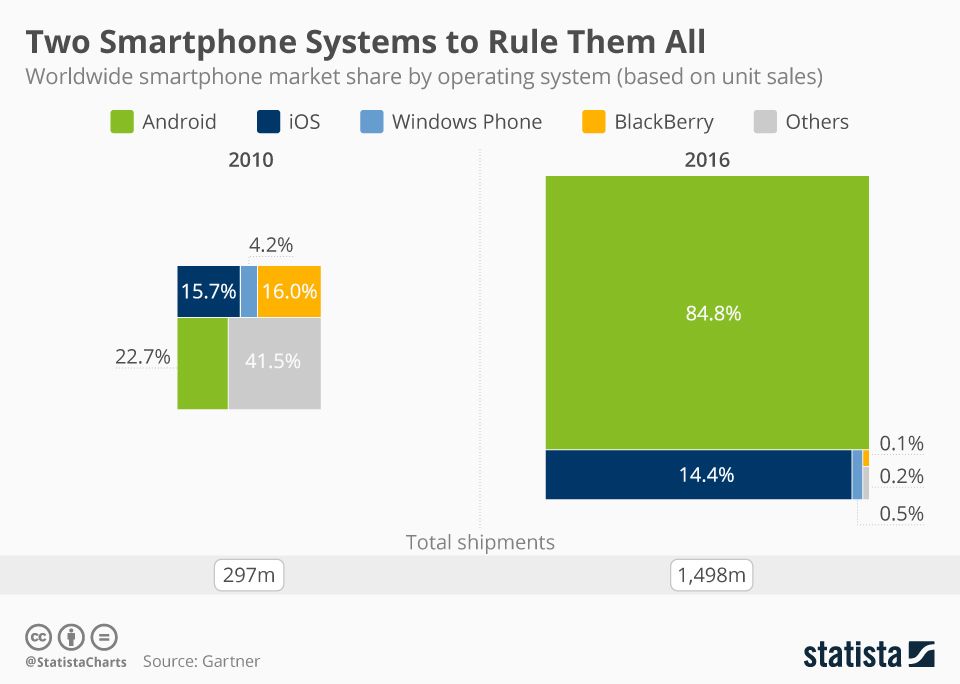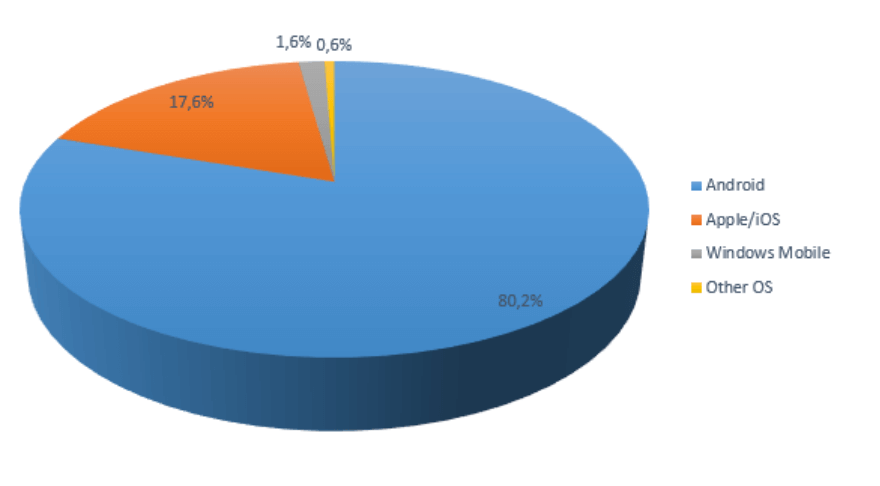Содержание
MacOS против Windows: какая операционная система лучше?
Последние 25 лет не утихает спор: что лучше, операционная система MacOS от компании Apple или Windows от компании Microsoft. Казалось бы, буквально недавно эти холивары начали стихать, но с анонсом MacOS Big Sur, движение на форумах оживилось.
Сразу нужно сказать, что я пользуюсь ноутбуком на Windows, но могу объективно оценить преимущества MacOS. Не претендую на истину в последней инстанции, но постараюсь максимально непредвзято сравнить обе системы от компаний.
Что нужно знать читателю перед погружением в тему?
Начнем с того, что конкретно здесь я хочу сравнить именно операционные системы. Ваш личный пользовательский опыт не всегда будет отражать то, что написано в данной статье.
Компания Apple устанавливает систему MacOS только на фирменные компьютеры Mac. У них есть возможность адаптировать систему и фирменные приложения под свое железо. Плюс, купертиновцы могут себе позволить диктовать условия сторонним разработчикам.
У компании Microsoft все намного сложнее. Фактически, они отвечают только за то, что операционная система Windows будет просто запускаться. Мелко-мягкие не сотрудничают с производителями железа, которые могут творить все, что вздумается.
У Microsoft есть фирменная линейка техники, но она достаточно редко появляется в Украине. Ее цена настолько высока, что розничные сети просто не заинтересованы ее закупать. Про работу с разработчиками стороннего софта вообще лучше умолчать. Компании могут создавать все, что их мятежной душе угодно.
Сейчас можно купить новый компьютер с уже предустановленной версией Windows 10. Если покупателю не повезло и над операционкой особенно поиздевались программисты компании, система быстро начнет тормозить и выдавать разные артефакты. Это не вина компании Microsoft, но данность, с которой просто нужно смириться.
Сравним возможности обеих систем
В чем-то правы считающие, что сейчас глупо вообще спорить о преимуществах и недостатках главных компьютерных операционных систем.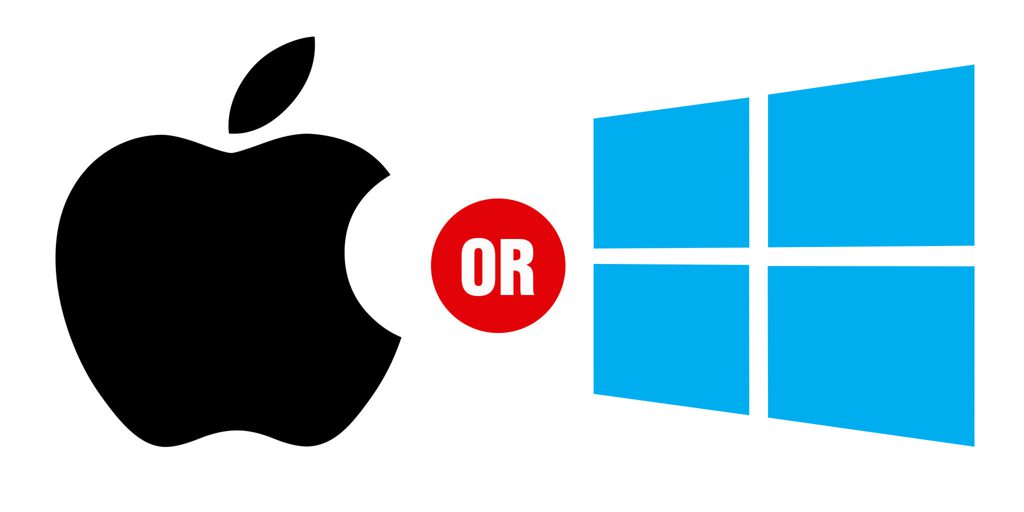 Они действительно сильно похожи, но различия есть, и они могут оказаться решающими для конечного пользователя, особенно если вы покупаете дорогой компьютер или ноутбук. Хочется, чтобы устройство отрабатывало все деньги.
Они действительно сильно похожи, но различия есть, и они могут оказаться решающими для конечного пользователя, особенно если вы покупаете дорогой компьютер или ноутбук. Хочется, чтобы устройство отрабатывало все деньги.
Рабочие задачи на Windows и MacOS
Начнем с рабочих задач. Покупая компьютер на MacOS, пользователь получает сразу рабочее решение из коробки. Родного пакета программ хватает для интернета, работы с почтой и офисными задачами.
Если для вас пиратство табуированная тема, то покупая компьютер, работающий на Windows, вы получите голую систему. В интернет зайти и работать с почтой можно, но если нужно решать офисные задачи, придется купить подписку на офисный пакет и дождаться, пока он скачается и установится.
Немного сложнее с более профессиональной работой. Компания Apple старается не выпускать пользователя за пределы своей экосистемы. Поэтому у них есть несколько фирменных программ для профессионалов, которые отлично работают на MacOS и не выпускаются под Windows. Отличительная особенность в том, что здесь нет подписочных моделей. Все покупается единоразовым платежом.
Отличительная особенность в том, что здесь нет подписочных моделей. Все покупается единоразовым платежом.
Для Windows разработано намного больше программ для разных сфер деятельности. Далеко не все они качественные и далеко не все можно одноразово купить без подписок. Любимый многими пакет Adobe требует ежемесячной оплаты, а без него сложно представить серьезную работу над контентом.
Развлечения на Windows и MacOS
Этот раздел стоит начать с вопроса пиратства. Если читатель не испытывает угрызений совести от бесплатного использования контента, лучше смотреть в сторону Windows. Подобное можно делать и на MacOS, но тут Apple существенно усложнила процесс. Тот же Torrent установить на MacOS очень проблематично.
Мне кажется, что играть на компьютерах не любят только те, кто еще не нашел подходящую игру. Это отличный способ вырваться из реальной жизни. Если любите играть, для этого лучше подойдет Windows. Все игры, кроме консольных эксклюзивов Sony и Nintendo, поддерживают эту операционную систему.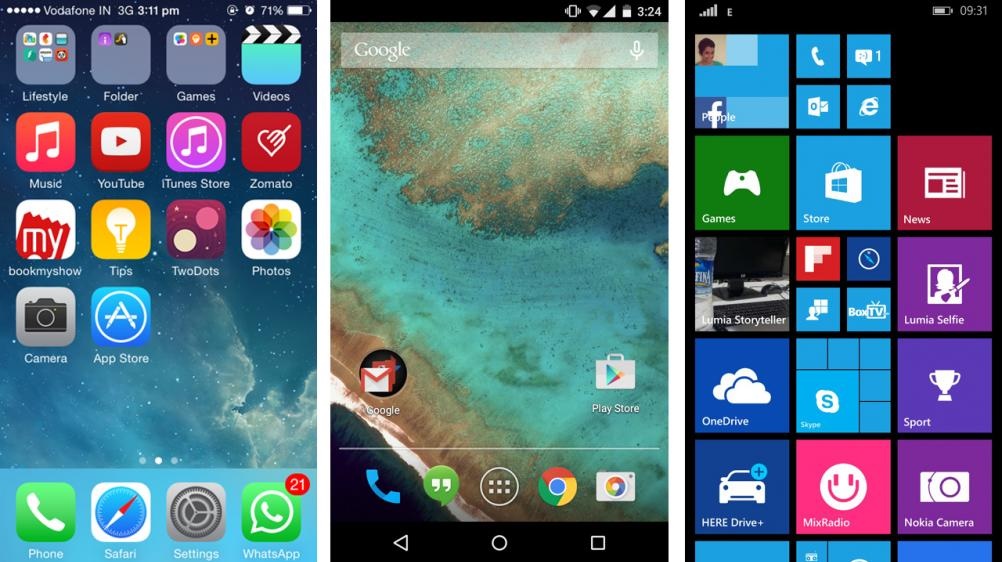
Игры на MacOS есть, но их в разы меньше. Если вы поклонник AAA-проектов, операционка Apple не лучший вариант. С другой стороны, если хватает мультиплатформенных онлайн-игр, они все пойдут на MacOS.
Отдельного внимания заслуживает просмотр фильмов и прослушивание музыки. Если пользователь ценит качество звука, то ему стоит купить компьютер Mac. Даже дорогие решения на Windows не могут обогнать базовые яблочные компьютеры по качеству звука.
Мне кажется, сюда уместно вставить описание общих ощущений от работы с устройствами. Хоть я работаю на Windows, но прекрасно понимаю, что она менее продумана в дизайнерском смысле. Тут легко найти элементы, которые не менялись еще с 1990-х годов. Если проводите много времени за рабочей машиной, эстетика не должна быть на последнем месте.
MacOS получила более приятную и плавную анимацию, простую установку и удаление программ. Она реально дружелюбнее к пользователю, чем рабочая среда конкурента. Это стоит учитывать, если ПК приобретается для неопытного пользователя.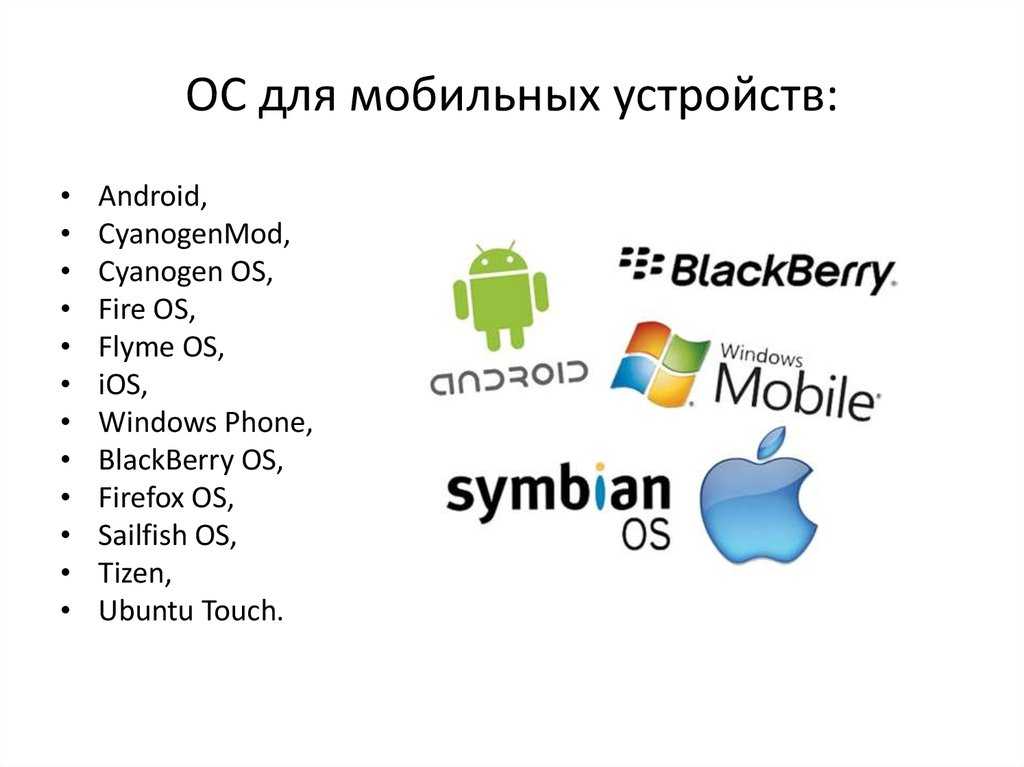
Сравним безопасность операционных систем
Компьютеров Mac намного меньше, чем аналогов на Windows. Соответственно, они менее привлекательны для взломщиков. Я не летаю в облаках и понимаю, что если кто-то сильно озадачится, то сможет найти лазейки и в MacOS, но она гораздо лучше защищена от стороннего проникновения и менее востребована среди взломщиков.
Чтобы наглядно представить защищенность Windows, возьмите дуршлаг. Более красноречиво описать не получится. Без сторонних антивирусов нормальной защиты не ждите, а за подобные программы выставят высокий ценник. На практике, они существенно повышают защиту данных владельца, но до 100% безопасности им далеко.
Подытожим: кому какую систему стоит использовать?
Для неопытного пользователя и узкопрофильного специалиста лучший выбор MacOS. Система простая в освоении, не пускает в важные программные узлы и имеет широкий потенциал для криейтеров и программистов. Если не хотите рисковать своими данными или тратить месяцы на изучение странных решений разработчиков, лучше работать на MacOS.
Если вам только хочется связать свою жизнь с компьютерами, а конкретное направление деятельности еще не выбрано, Windows даст большее пространство для экспериментов. Также, в эту сторону лучше двигаться геймерам.
Если есть возможность потратить большую сумму, лучше купить устройство с MacOS на борту. При одинаковом ценнике, Windows может реально разочаровать пользователя. При бюджете на покупку в районе $500, винде вообще нет альтернативы. Начинайте с нее, но позже перебирайтесь на MacOS.
Нам пишут: как я подружил Mac с Android, а Windows с iOS в работе
Нам пишет читатель Александр Селиверстов
В настоящий момент на рынке присутствует множество производителей как смартфонов, так и компьютеров/ноутбуков в различных ценовых категориях и с различной производительностью. Каждый пользователь для своих личных нужд может выбирать устройство, удовлетворяющее его предпочтениям в дизайне, операционной системе и сценариям использования. И в большинстве случаев этот выбор ограничен лишь бюджетом пользователя.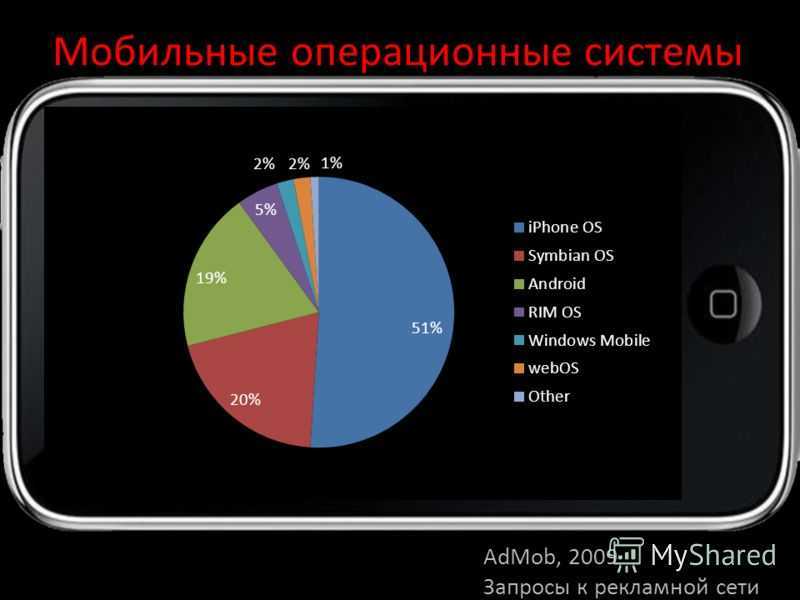 Однако существует огромное количество пользователей, которым необходима связка смартфон-компьютер в основной работе, при этом используется личный смартфон (купленный за собственные средства) и офисный компьютер/ноутбук, предоставленный работодателем.
Однако существует огромное количество пользователей, которым необходима связка смартфон-компьютер в основной работе, при этом используется личный смартфон (купленный за собственные средства) и офисный компьютер/ноутбук, предоставленный работодателем.
Несмотря на все препятствия со стороны производителей, техника разных экосистем может уживаться друг с другом
Здесь не рассматривается ситуация, при которой в соответствии с политикой информационной безопасности работодатель ограничивает использование личных гаджетов. Мы говорим об офисных задачах, которые не предполагают работу с коммерческой тайной. И здесь на первый план у пользователя выходит вопрос: возможно ли организовать комфортную работу и взаимодействие гаджетов, имея технику из разных экосистем, работающую на разных операционных системах? Можно ли без боли и «костылей» использовать связку Мас + Android или Windows + iOS для решения бизнес-задач? Это становится особенно актуальным во время карантина, при переходе на удаленную работу, которая предполагает использование как домашней, так и офисной компьютерной техники.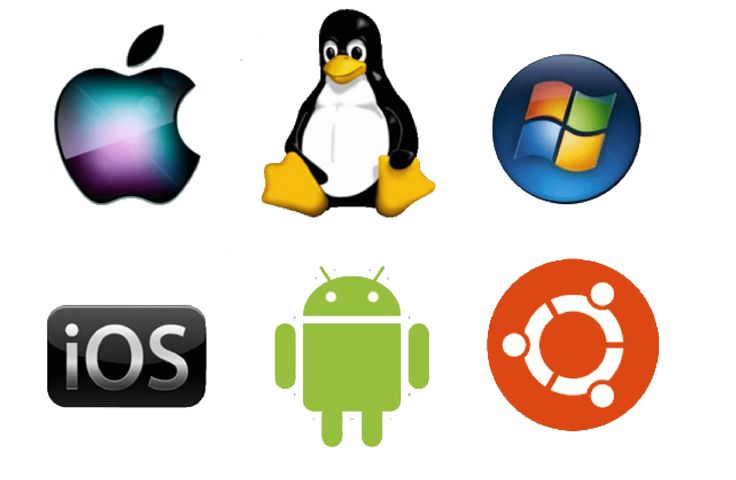
Я много лет являюсь типичным бизнес-пользователем, и за это время неоднократно решал для себя и своих коллег этот вопрос. Ниже я хочу поделится своим опытом и мыслями по этому поводу.
Содержание
- 1 Базовый софт и кроссплатформенные приложения
- 1.1 Браузер для iPhone, Mac и Windows
- 1.2 Кроссплатформенные почтовые клиенты
- 1.3 Какой мессенджер выбрать
- 1.4 Как работать с офисными документами на любых устройствах
- 2 Календари и планировщики для iOS, Android и Windows
- 3 Какое облако выбрать
- 4 Специальный софт и работа с DEX от Samsung
- 5 Можно ли подружить iOS с Android и Windows?
Базовый софт и кроссплатформенные приложения
Каков обычный сценарий работы бизнес-пользователя? Сюда безусловно относится работа с web-браузером, электронной почтой, офисными документами (тексты, таблицы, презентации), ежедневное планирование и контроль поставленных задач. Реже встречается работа со специфическим софтом, решающим вопросы CRM и учета (в том числе бухгалтерского).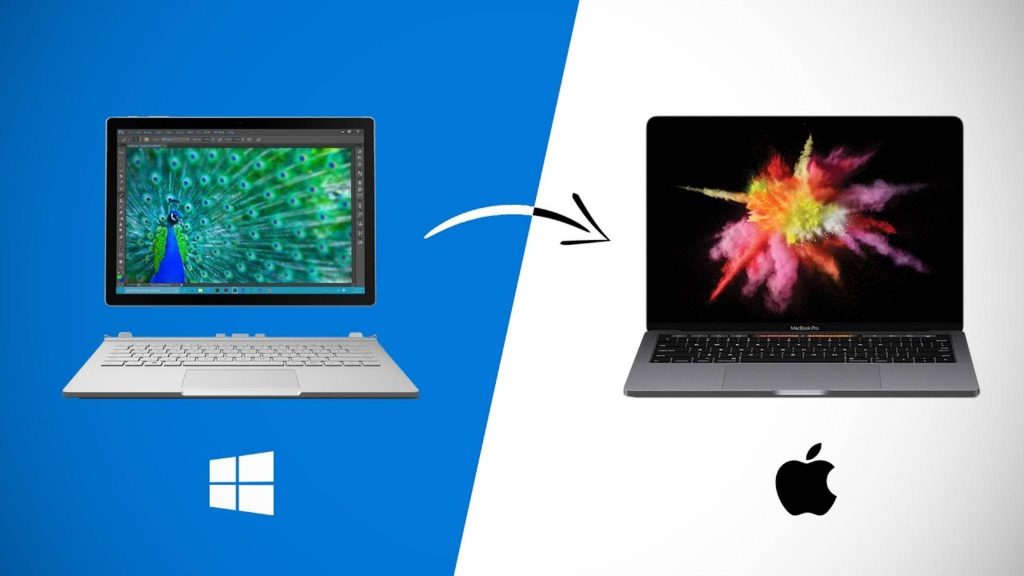 Не менее важным является удаленный доступ к данным, которые могут понадобится для анализа и отчетов. Все эти задачи достаточно просто решаются в рамках одной экосистемы. Но какие существуют инструменты для комфортной работы со смартфоном и компьютером из разных экосистем?
Не менее важным является удаленный доступ к данным, которые могут понадобится для анализа и отчетов. Все эти задачи достаточно просто решаются в рамках одной экосистемы. Но какие существуют инструменты для комфортной работы со смартфоном и компьютером из разных экосистем?
Браузер для iPhone, Mac и Windows
Сегодня количество достойных браузеров для работы таково, что любой может выбрать его себе по вкусу и установить на устройство с любой операционной системой. Исключение составляет лишь браузер Safari, актуальная версия которого сегодня доступна только для устройств компании Apple. Самым простым решением является использование кроссплатформенного браузера (Chrome, Firefox, Edge), который при вводе соответствующей учетной записи синхронизирует закладки, историю, открытые вкладки и многое другое.
Если использовать Chrome на iOS, закладки будут синхронизироваться везде. Тем более с iOS 14 его можно сделать браузером по умолчанию
Да, для тех, кто давно и успешно работает в экосистеме Apple, отсутствие такой функции, как Continuity, может стать определенным неудобством.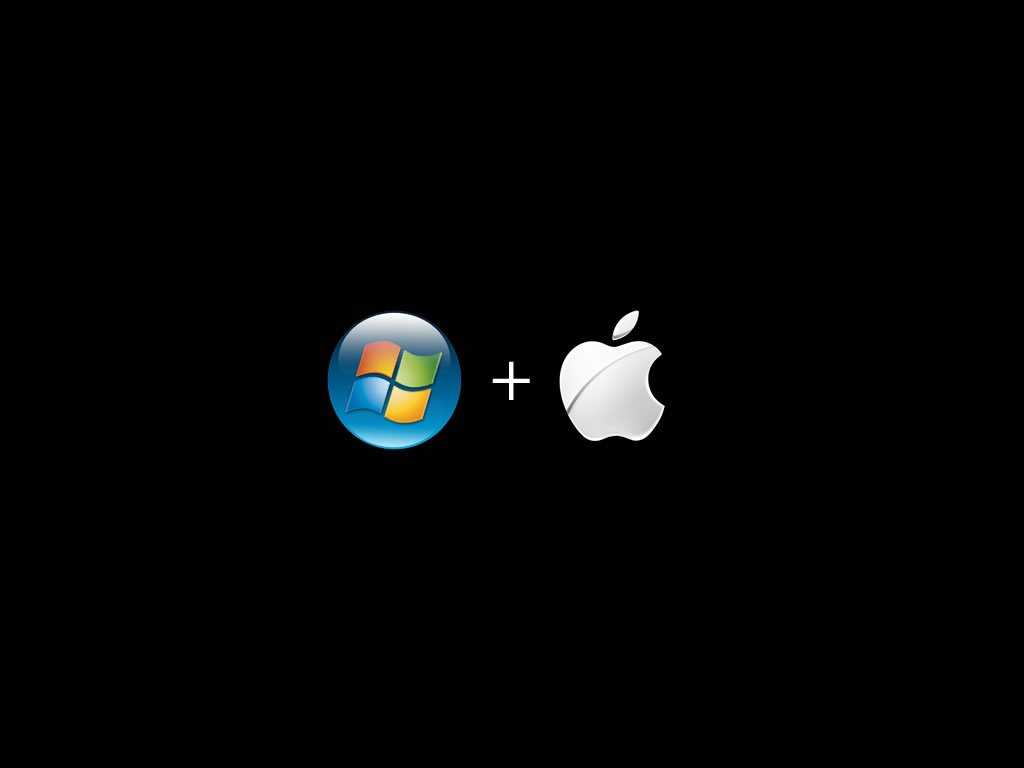 Однако в реальных бизнес-сценариях использования такие ситуации возникают достаточно редко.
Однако в реальных бизнес-сценариях использования такие ситуации возникают достаточно редко.
Кроссплатформенные почтовые клиенты
Аналогичная ситуация складывается и с электронной почтой. Множество почтовых клиентов, разработанных для разных платформ, позволяют без труда ввести данные своего адреса электронной почты и получать ее в любое время, в любом месте и на любом устройстве. Самые распространенные: MS Outlook, Mailbird, eM Client, Thunderbird, Почта Apple. Выбор зависит лишь от предпочтений конкретного пользователя.
Используйте кроссплатформенные почтовые клиенты вроде Outlook
Даже если электронная почта не относится к каком-либо распространенному сервису (Google, Outlook или подобным), системный администратор компании предоставит или пропишет самостоятельно все необходимые настройки электронной почты корпоративного сервера.
Какой мессенджер выбрать
Поддерживать рабочую или личную переписку в мессенджерах также возможно без каких-то проблем, связанных с различиями в экосистемах смартфона и компьютера. Такие популярные мессенджеры как Telegram, WhatsApp, Viber, Signal или Slack имеют свои приложения для Mac, Windows, Android и iOS.
Такие популярные мессенджеры как Telegram, WhatsApp, Viber, Signal или Slack имеют свои приложения для Mac, Windows, Android и iOS.
Сервисы видеоконференций, которые в период карантина стали особенно популярны (Zoom и даже Skype) также доступны на всех платформах через браузер или отдельное приложение.
В 2020 году Zoom просто выручил всех
Как работать с офисными документами на любых устройствах
Конечно же, основной период времени бизнес-пользователь проводит в работе с документами: тексты, таблицы и презентации являются стандартным способом обработки информации и ее подачи. И здесь все экосистемы представляют полный спектр инструментов для работы. Самым распространенным стандартом безусловно является Microsoft Office и пакет его программ для работы с документами. Поэтому на любой платформе этот пакет доступен для установки. При этом функциональность программ Office для различных операционных систем практически не отличается. Пользователю доступна как индивидуальная, так и совместная работа над документом.
Единственное требование - покупка лицензированной версии пакета программ, или как вариант - подписка на сервис Office365. В последнем случае на период действия подписки пользователь дополнительно получает 1Тб дискового пространства в фирменном хранилище OneDrive от Microsoft.
Под iOS доступен почти весь пакет MS Office
Конечно, преданные пользователи экосистемы Apple могут возразить, что работать с пакетом программ iWork значительно комфортнее, однако это не мешает сохранять документ в форматах программ Microsoft Office для дальнейшего использования документа на любом устройстве. Кроме упомянутых программ и сервисов, доступны и другие кроссплатформенные приложения для работы с документами, такие как WPS Office или OfficeSuite.
Календари и планировщики для iOS, Android и Windows
Еще одним немаловажным направлением работы у бизнес-пользователя является планирование своего расписания и рабочих задач, а также контроль сроков и качества их исполнения.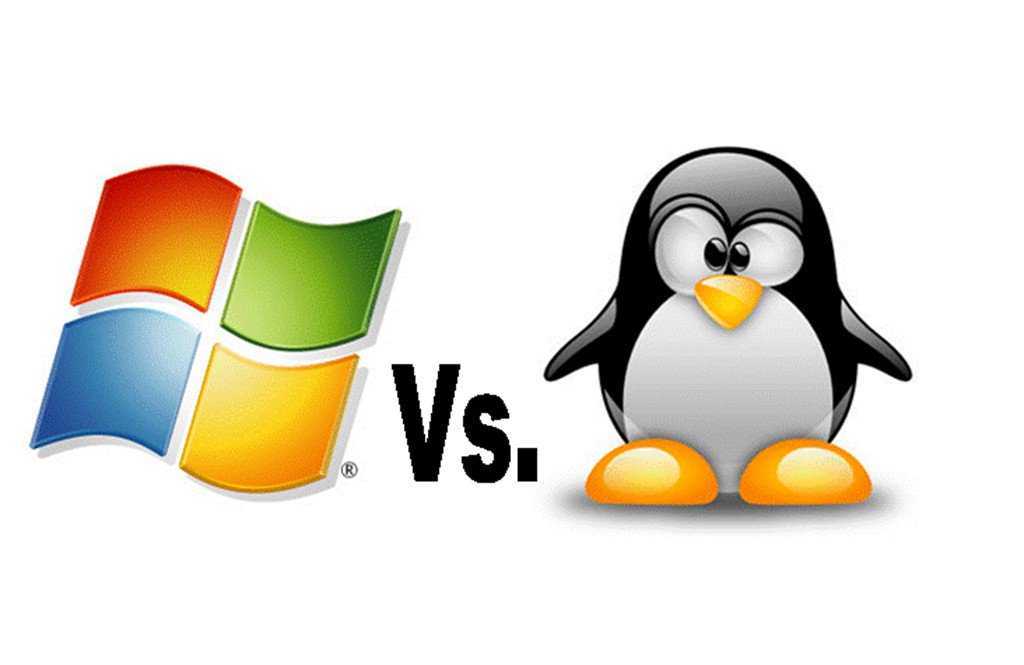 В этом помогают Календарь и приложения-планировщики. К сожалению, системные приложения Apple (Календарь, Заметки, Напоминания) не имеют возможности синхронизации с устройствами на Android и Windows. Но для этих целей прекрасно подходят кроссплатформенные приложения, такие как MS Outlook, стоковые Календари MacOS и Windows, MS To Do. Введя свою учетную запись, пользователь получает синхронизацию календарей и задач на всех своих устройствах. Вопрос назначения встреч и задач подчиненным также может быть решен при помощи этих приложений, если они будут работать с учетными записями корпоративного сервера.
В этом помогают Календарь и приложения-планировщики. К сожалению, системные приложения Apple (Календарь, Заметки, Напоминания) не имеют возможности синхронизации с устройствами на Android и Windows. Но для этих целей прекрасно подходят кроссплатформенные приложения, такие как MS Outlook, стоковые Календари MacOS и Windows, MS To Do. Введя свою учетную запись, пользователь получает синхронизацию календарей и задач на всех своих устройствах. Вопрос назначения встреч и задач подчиненным также может быть решен при помощи этих приложений, если они будут работать с учетными записями корпоративного сервера.
Старайтесь выбирать кроссплатформенные приложения для заметок и ведения задач
Отдельно стоит упомянуть работу с заметками. Если возникает необходимость иметь синхронизированные заметки на всех устройствах, то есть только один путь — устанавливать на Mac и iPhone сторонние кроссплатформенные приложения. Благо их достаточно в магазинах приложений: MS OneNote, Evernote, web-клиент Google Keep. Используя свою учетную запись, пользователь получает актуальную информацию в любой момент времени.
Используя свою учетную запись, пользователь получает актуальную информацию в любой момент времени.
Какое облако выбрать
При работе с данными бизнес-пользователю требуется надежность их хранения и простота доступа для работы с этими данными. Эту задачу успешно решают облачные хранилища, которые предоставляют различные условия по объемам бесплатного хранения и тарифным планам для дополнительного объема. Наиболее популярными хранилищами сейчас являются MS OneDrive, Google Диск, DropBox, Mega.
Сравнение условий по бесплатному объему и стоимости дополнительного дискового пространства можно без проблем найти в сети и выбрать для себя вариант, наиболее подходящий под задачи пользователя.
Популярные хранилища имеют клиенты под мобильные приложения как под Android, так и под iOS, а на компьютерах прекрасно работают и через web-интерфейс в любой операционной системе.
Выбрать подходящее облако не всегда просто. Нужно руководствоваться не только ценой
Что касается хранилища iCloud, то доступ к нему в Android и Windows можно получить через web-браузер. Кроме того, в магазине приложений Microsoft Store есть программа для синхронизации компьютера с iCloud. В файловом менеджере компьютера создается папка iCloud, через которую пользователь может взаимодействовать со своим хранилищем от Apple.
Кроме того, в магазине приложений Microsoft Store есть программа для синхронизации компьютера с iCloud. В файловом менеджере компьютера создается папка iCloud, через которую пользователь может взаимодействовать со своим хранилищем от Apple.
Специальный софт и работа с DEX от Samsung
Некоторые бизнес-пользователи работают на позициях, которые подразумевают работу со специализированным софтом. Наиболее распространенным кейсом является использование программ для бухгалтерского учета, управления предприятием и построения CRM-систем. Сегодня популярными являются пакет решений по управлению бизнесом от 1С, а также такие CRM-системы как Битрикс24, Microsoft Dynamics CRM, Sales Creatio, Мегаплан и другие. Если раньше многие из этих программ были адаптированы только под Windows, то сегодня уже существует возможность установки этих программ и на Mac, и их мобильные клиенты для Android и iOS.
Установив соответствующие программу и приложение, пользователь без проблем получает мобильный доступ к данным и синхронизацию этих данных между устройствами вне зависимости от типа операционной системы.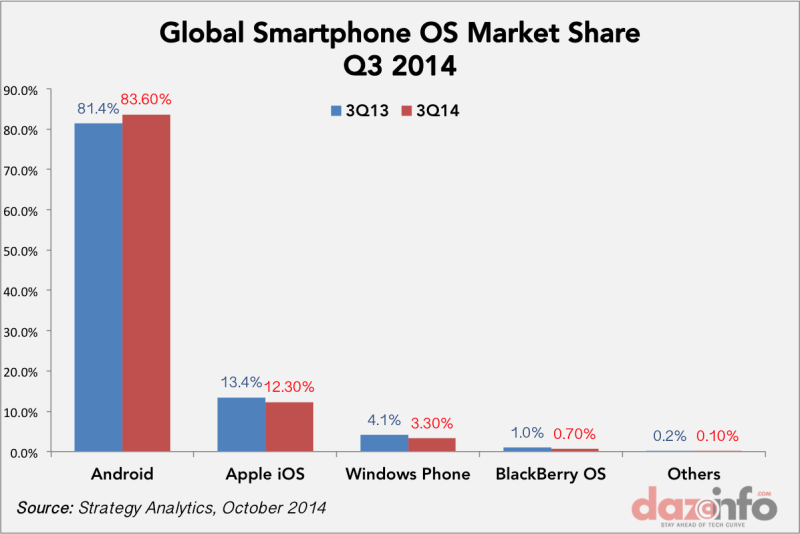
Совсем редким, но от этого не менее интересным вариантом является работа с фирменной системой DEX от Samsung. Современные флагманские смартфоны этого производителя позволяют использовать аппарат в качестве замены стационарного компьютера. Имея смартфон Samsung серии S или Note, монитор и кабель для его подключения (или специальный док в ранних версиях), беспроводные клавиатуру и «мышь», вполне реально решать базовые бизнес-задачи и работать с установленными в смартфоне приложениями. При этом производитель выпустил приложение как для Windows, так и для MacOS, которое позволяет просто подключить смартфон Samsung к ноутбуку и работать с ним в режиме DEX.
Samsung DEX работает не только с Windows, но и с Mac
Таким образом, пользователь использует ноутбук как инфраструктуру, а все данные и необходимые программы находятся на его смартфоне. Для справедливости нужно заметить, что пока не все мобильные приложения адаптированы для полноэкранной работы в режиме DEX, но их оптимизация — это лишь вопрос времени.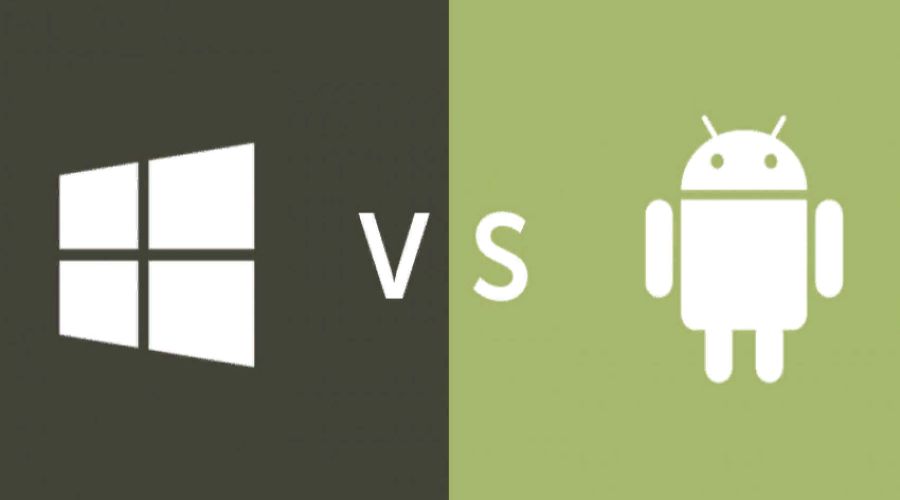
Можно ли подружить iOS с Android и Windows?
Если обобщить информацию, изложенную выше, то становится понятно, что взаимодействие экосистем Apple, Android и Microsoft абсолютно возможно, хотя и имеет определенные ограничения. Основным является то, что учетная запись от Apple, которая привязана к таким стандартным приложениям, как Заметки, Календарь, Напоминания и Контакты, не может быть использована для синхронизации в сторонних приложениях. Хотя приложение Календарь от Apple позволяет добавить календари для учетной записи Google. Это скорее незначительное неудобство, чем реальная проблема для бизнес-пользователя. Если планируется использовать какое-то личное устройство для рабочих целей, то будет целесообразно завести отдельную учетную запись Google или Microsoft и использовать ее в отдельных приложениях и не смешивать личные задачи с рабочими.
Таким образом бизнес-пользователям сегодня уже не стоит беспокоится о каких-либо проблемах совместной работы мобильных и стационарных устройств на различных платформах.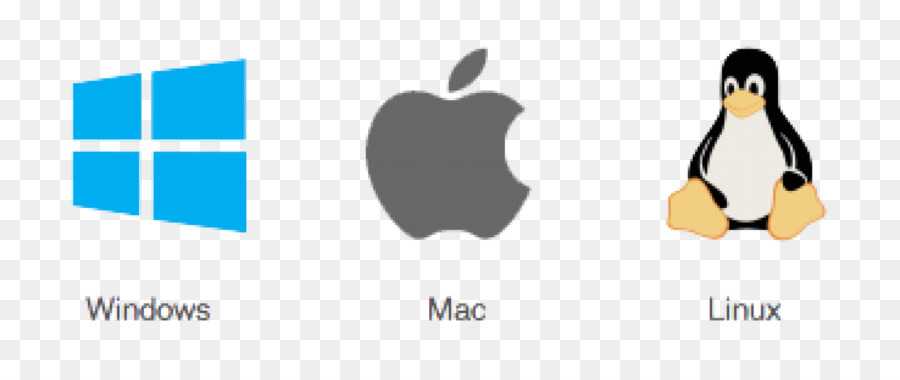 Современный софт и скорость его развития и адаптации со стороны разработчиков позволяют успешно решать все основные бизнес-задачи как в офисе, так и вне его, как на смартфоне, так и на стационарном компьютере или ноутбуке.
Современный софт и скорость его развития и адаптации со стороны разработчиков позволяют успешно решать все основные бизнес-задачи как в офисе, так и вне его, как на смартфоне, так и на стационарном компьютере или ноутбуке.
В заключение хочу поделиться своим опытом и приложениями, которые я использую для организации своей работы. В основном в офисах используется компьютерная техника на Windows, так как компьютеры Apple обычно дороже и не всегда необходимы для решения базовых задач офиса. В моем случае используется служебный ноутбук на Windows и личный смартфон Apple 11 Pro Max (иногда iPad 2018). На смартфоне для личных целей используется учетная запись iCloud, a для рабочих задач — учетные записи Google и Microsoft, которые привязаны ко всем необходимым сервисам и приложениям. В итоге для работы я использую следующие программы и приложения, которые обеспечивают комфортную работу и синхронизацию необходимых данных:
- Браузер: Windows — Chrome; iOS — Chrome, Safari;
- Электронная почта: Windows — eM Client; iOS — Spark;
- Мессенджеры: Windows — Telegram, WhatsApp, Slack, Zoom, Skype; iOs — Telegram, WhatsApp, Slack, Zoom, Skype;
- Офисные документы: Windows — Office365, WPS Office; iOS — MS Office, WPS Office;
- Календарь: Windows — стоковый Календарь; iOS — стоковый Календарь;
- Заметки: Windows — Evernote; iOS — Evernote;
- Планировщик: Windows — MS To Do; iOS — MS To Do;
- Облачное хранилище: Windows — MS OneDrive; iOS — MS OneDrive;
- Специальный софт: Windows — Битрикс24; iOS — Битрикс24.

Благодарю всех читателей за интерес, проявленный к моей статье. Прошу строго не судить, так как это мой первый опыт. Надеюсь, изложенные мысли будут полезны для повышения удобства и эффективности вашей работы в новом году. С радостью готов обсудить ваши кейсы использования техники Apple с Android и Windows в комментариях и в нашем чате в Telegram.
Если вам есть, чем поделиться с другими читателями нашего сайта, пишите на info@appleinsider.ru и не забудьте указать свое имя или ник. Мы внимательно читаем входящие письма и публикуем ваши самые интересные истории.
Windows против macOS: что лучше для вас?
(Изображение предоставлено: Путеводитель Тома)
Дебаты между Windows и macOS бушевали десятилетиями. Вообще говоря, обе операционные системы предоставляют схожие функциональные возможности. Тем не менее, существует достаточно различий, чтобы привлечь людей к одному лагерю, а не к другому.
Все сводится к тому, что для вас важнее всего.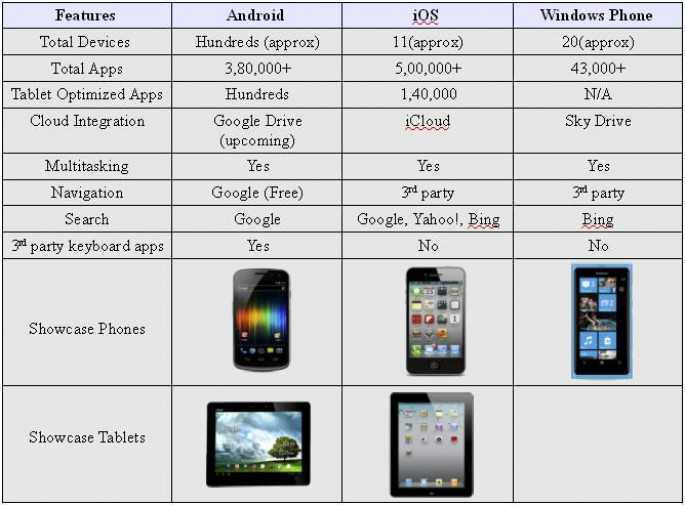 Вам нужна простая в использовании операционная система или система с большей гибкостью? Является ли безопасность приоритетом? Как насчет взаимодействия с другими системами? Все эти вопросы важны для выяснения того, что лучше для вас — Windows или macOS.
Вам нужна простая в использовании операционная система или система с большей гибкостью? Является ли безопасность приоритетом? Как насчет взаимодействия с другими системами? Все эти вопросы важны для выяснения того, что лучше для вас — Windows или macOS.
Ниже мы рассмотрим наиболее важные функции Windows 11 и macOS Ventura, двух последних итераций этих титанических операционных систем. Наша цель — предоставить обзор того, что могут предложить Windows и macOS, чтобы помочь вам определить, какая ОС лучше всего соответствует вашим потребностям. Если вы просто ищете подтверждение своей предпочтительной ОС, вы не найдете его здесь.
С учетом сказанного давайте посмотрим, как Windows и macOS соотносятся друг с другом.
Windows и macOS: аппаратное обеспечение
macOS предназначена только для компьютеров Apple. Это означает, что он предназначен для работы только на таких устройствах, как MacBook, iMac, Mac Mini и Mac Pro. Напротив, Windows работает на всем, от мощных рабочих станций до миниатюрного Raspberry Pi. Если он вычисляет, он, скорее всего, работает или может работать под управлением Windows.
Если он вычисляет, он, скорее всего, работает или может работать под управлением Windows.
По данным StatCounter , по состоянию на апрель 2022 года 74% компьютеров во всем мире работают под управлением Windows (открывается в новой вкладке). Это затмевает macOS, на долю которой приходится 15%; Linux, ChromeOS и «неизвестный» заполняют остальные 10%. Это делает Windows одной из самых распространенных операционных систем на планете.
Компьютеры, работающие под управлением Windows, также имеют большую степень настройки по сравнению с компьютерами Apple. Вы можете свободно менять процессор, графический процессор, память и хранилище ПК гораздо проще, чем с устройством Apple, если вы вообще можете настроить указанный продукт Apple.
Во всем мире на большем количестве компьютеров работает Windows, чем macOS. (Изображение предоставлено Tom’s Guide)
Поскольку Windows работает на большем количестве устройств, вы можете выбрать машину, соответствующую вашему бюджету. Хотя Apple, как правило, производит качественное оборудование, цены компании могут быть высокими для некоторых людей. Для сравнения, вы можете купить один из лучшие бюджетные ноутбуки , такие как Microsoft Surface Go 2 менее чем за 500 долларов.
Хотя Apple, как правило, производит качественное оборудование, цены компании могут быть высокими для некоторых людей. Для сравнения, вы можете купить один из лучшие бюджетные ноутбуки , такие как Microsoft Surface Go 2 менее чем за 500 долларов.
При этом выбор устройства среди лучших ноутбуков с Windows может быть сложной задачей. Даже машины с похожими или идентичными характеристиками могут работать по-разному, потому что они производятся разными поставщиками. С другой стороны, Apple производит собственное оборудование и программное обеспечение, что упрощает выбор нужного компьютера.
Windows и macOS: собственные приложения
Windows и macOS поставляются со своим набором собственных приложений и программ. Вы получите базовые возможности обоих, включая веб-браузер, файловый менеджер, календарь, диктофон, видеоредактор, виджеты, облачное хранилище и многое другое.
Microsoft Office и Apple iWork предлагают аналогичные офисные инструменты.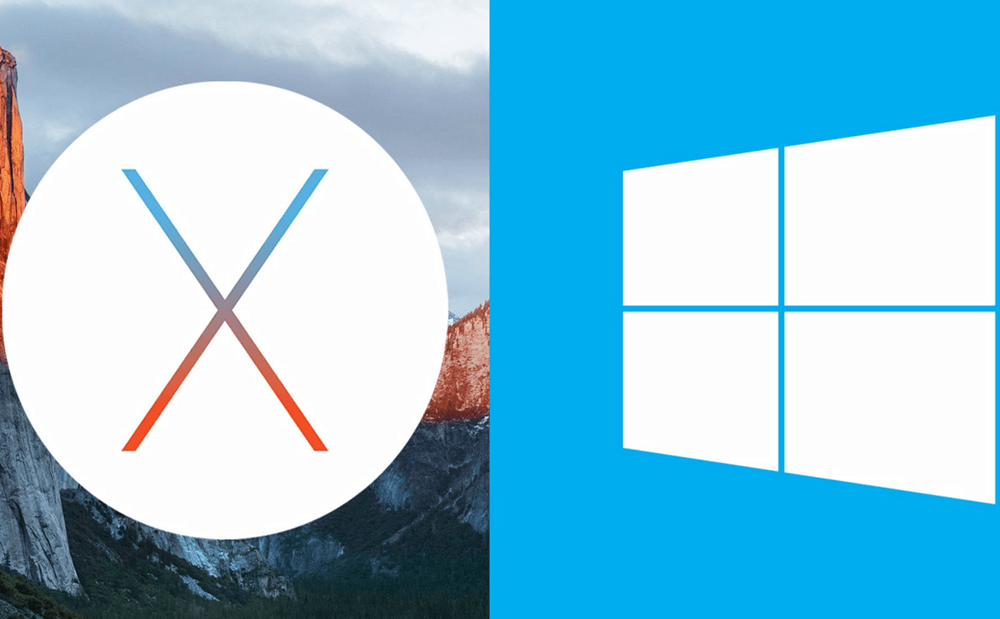 (Изображение предоставлено Shutterstock)
(Изображение предоставлено Shutterstock)
В Windows и macOS одинаковые офисные инструменты называются по-разному. Там, где в Microsoft Office есть Word, Excel и PowerPoint, в пакете iWork от Apple есть Pages, Numbers и Keynote. Учитывая их сходство, трудно сказать, в какой ОС лучше работают офисные инструменты. Microsoft Office используется более широко, потому что в мире больше компьютеров с Windows. Однако, в отличие от Microsoft Office, iWork полностью бесплатен.
Windows и macOS: сторонние приложения
Вы можете загружать сторонние приложения как для Windows, так и для macOS через Интернет или через магазины приложений соответствующих платформ.
Хотя Mac App Store немного более важен, чем Microsoft Store с точки зрения приложений, обе операционные системы поддерживают множество программ и могут загружать и запускать их прямо из Интернета. Это главное преимущество ноутбука или настольного ПК — обещание, что вы можете загружать файлы и программное обеспечение прямо на свое устройство, не ограничиваясь тем, что предлагается в магазине приложений.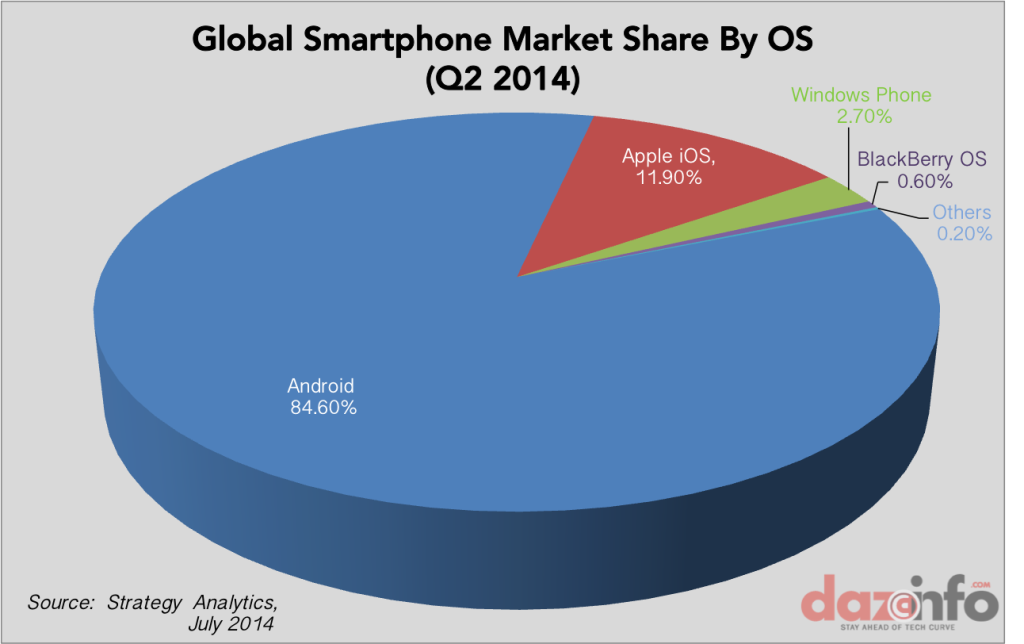
Однако разнообразие доступного программного обеспечения, как правило, более разнообразно для Windows, чем для Mac. Это особенно верно для игр для ПК, которые обычно разрабатываются для ПК с Windows и лишь иногда предлагают родные версии для Mac.
Хотя любое программное обеспечение, работающее в Windows, можно заставить работать в macOS, если вы эмулируете среду Windows на своем Mac с помощью программного обеспечения, такого как Parallels, это требует значительных усилий. Так что в целом разумно подумать о том, какое программное обеспечение вам нужно использовать регулярно, а затем проверить, доступно ли это программное обеспечение для Windows, Mac или обоих.
Windows против macOS: безопасность/защита
Из-за открытого характера Windows компьютеры, работающие под управлением этой операционной системы, были атакованы вирусами, шпионскими программами, программами-вымогателями и другими вредоносными программами. Поскольку Windows настолько распространена, неудивительно, что ей приходится бороться с таким количеством вредоносных программ. В последние годы Microsoft проделала замечательную работу, выпуская обновления безопасности. Однако, учитывая огромное количество пользователей Windows, операционная система будет подвергаться большему количеству атак.
В последние годы Microsoft проделала замечательную работу, выпуская обновления безопасности. Однако, учитывая огромное количество пользователей Windows, операционная система будет подвергаться большему количеству атак.
Windows подвергается большему количеству атак вредоносных программ, чем macOS. (Изображение предоставлено Shutterstock)
macOS более безопасна, чем Windows, из-за политики компании и меньшего количества машин, работающих под управлением операционной системы Apple. Чем меньше компьютеров, тем меньше людей создают вредоносное ПО для ОС. Но, как мы уже говорили, это не делает macOS неуязвимой для вредоносных программ. Вы все равно преуспеете, если установите антивирусное программное обеспечение на Mac.
Windows и macOS: совместимость
Когда дело доходит до совместимости и интеграции устройств, ни одна компания не может сравниться с экосистемой Apple. Поскольку компания производит собственное аппаратное и программное обеспечение, она может производить такие устройства, как 9. 0015 iPhone , iPad , MacBook, Apple Watch , AirPods и Homepod хорошо работают друг с другом.
0015 iPhone , iPad , MacBook, Apple Watch , AirPods и Homepod хорошо работают друг с другом.
Например, если вы получили текстовое сообщение на iPhone, вы можете ответить на него на iPad или MacBook. Благодаря таким сервисам, как iCloud и AirDrop, вы также можете обмениваться фотографиями и файлами на различных устройствах Apple. Apple Watch могут разблокировать Mac или iPhone, когда они находятся в непосредственной близости, а такие функции, как Stage Manager, позволяют делиться работой между Mac и iPad. Обновленная камера непрерывности позволит вам даже использовать iPhone в качестве веб-камеры.
Экосистеме Apple могут позавидовать многие технологические бренды. (Изображение предоставлено Apple/Tom’s Guide)
Поскольку ПК с Windows и устройства, поддерживающие Windows, производятся разными компаниями, платформа не обеспечивает такого же уровня совместимости, как экосистема Apple. Но хотя вы не можете беспрепятственно обмениваться данными между устройствами, как с продуктами Apple, некоторая интеграция все еще существует в Windows.
Такие приложения, как Microsoft Launch и Phone Link, работают с лучшими телефонами Android. Как и в случае с iPhone и Mac, вы можете обмениваться файлами, веб-страницами и даже SMS-сообщениями между устройствами. Это не так обширно или интуитивно понятно, как хваленая экосистема Apple, но это нечто.
Windows и macOS: частота обновлений
Windows получает гораздо больше обновлений, чем macOS, особенно обновления безопасности. Хотя хорошо, что Microsoft часто быстро выпускает обновления безопасности, обновление Windows несколько раз в месяц может разочаровать (как это иногда бывает).
Хотя обновления помогают повысить безопасность Windows, эти обновления иногда сами по себе вызывают проблемы. Как мы уже говорили, существует несколько компьютеров, способных работать под управлением Windows. Из-за этого некоторые обновления могут вызвать непредвиденные проблемы. Попытка исправить эти проблемы может привести к дальнейшим проблемам, требующим дополнительных исправлений.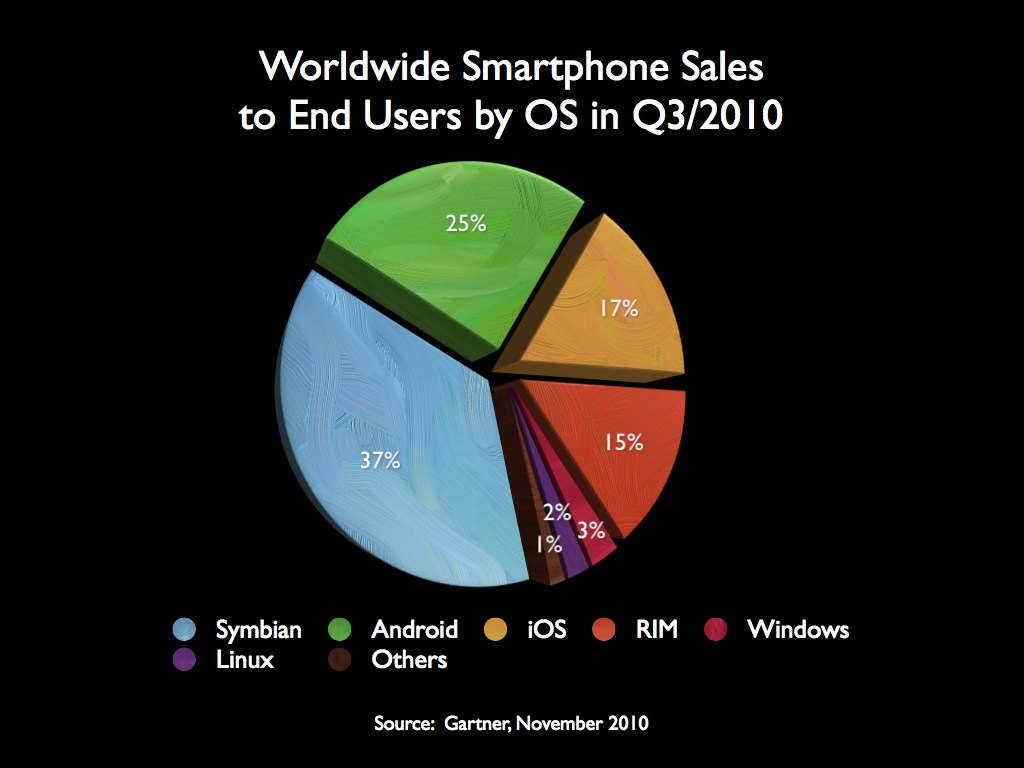
Обновления macOS не всегда работают должным образом, но их послужной список лучше, чем у обновлений Windows. Поскольку Apple выпускает не так много обновлений, их доводка может занять некоторое время. А поскольку компания выпускает обновления для компьютеров, которые она производит, она может лучше гарантировать, что обновления не вызовут многих (или каких-либо) проблем.
Что касается основных запланированных обновлений, которые вводят важные новые функции, обе компании теперь выпускают по одному каждый год. Microsoft раньше выпускала значительные обновления чаще, но выбрала ежегодные выпуски, как Apple. Mac получат выпускную версию macOS Ventura осенью 2022 года, и в это же время ожидается следующее крупное обновление Windows 11.
Windows и macOS: взаимодействие с пользователем
Apple разработала macOS, чтобы она была интуитивно понятной для большинства людей. Слоган компании «это просто работает» уходит не просто так. И это касается не только macOS.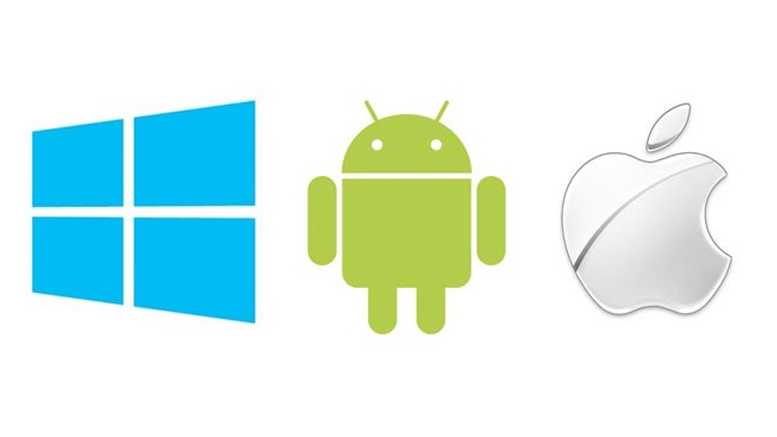 Все операционные системы Apple, начиная с iOS, iPadOS, WatchOS и т. д., созданы с учетом удобства пользователей. Если вы никогда раньше не пользовались компьютером, вам, вероятно, будет проще работать с macOS.
Все операционные системы Apple, начиная с iOS, iPadOS, WatchOS и т. д., созданы с учетом удобства пользователей. Если вы никогда раньше не пользовались компьютером, вам, вероятно, будет проще работать с macOS.
В Windows больше возможностей по сравнению с macOS. (Изображение предоставлено: sdx15/Shutterstock)
На первый взгляд, Windows не слишком сложна, особенно Windows 11. Однако по сравнению с macOS в ней больше меню и опций. Это может затруднить устранение неполадок, но это также означает, что у любой проблемы есть несколько решений. Windows не так элегантна, как macOS, особенно когда вы действительно копаете глубоко и видите анахроничные окна и программы, но вы получаете больший диапазон гибкости, чем позволяет Apple.
Панель задач Windows и док-станция macOS для некоторых являются предметом разногласий. В macOS щелчок по значку приложения в Dock не открывает окно. Вместо этого вы увидите меню приложения в верхней части экрана в строке меню. Это может сбивать с толку пользователей Windows, которые привыкли видеть пункты меню в окне приложения или программы.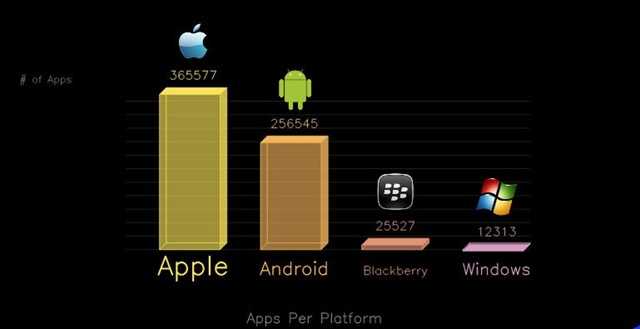 Панель задач Windows предлагает больше возможностей. Например, при наведении курсора мыши на кнопку на панели задач открывается уменьшенная версия окна программы.
Панель задач Windows предлагает больше возможностей. Например, при наведении курсора мыши на кнопку на панели задач открывается уменьшенная версия окна программы.
Windows против macOS: игры
Этот раздел даже не является конкурсом. Если вы хотите играть в серьезные игры на своем компьютере, компьютеров Mac будет недостаточно. В то время как в macOS есть Apple Arcade и его версия магазина Steam, предложения бледнеют по сравнению с тем, что доступно на платформах Windows. А если учесть настройку оборудования, которая позволяет пользователям обновлять такие компоненты, как видеокарты и процессоры, нет никаких сомнений в том, что игры на ПК лучше.
В Windows есть приложение Xbox, позволяющее играть в игры, приобретенные в магазинах Microsoft и Xbox. Xbox Game Pass, служба игровой подписки Microsoft, предлагает сотни загружаемых и потоковых игр от собственных студий Microsoft, а также от сторонних издателей. Средства запуска игр, такие как Steam и GOG, также имеют надежные библиотеки, доступные для игроков на ПК. Сцена эмуляции также работает на ПК.
Сцена эмуляции также работает на ПК.
ПК с ОС Windows обеспечивают превосходные игровые возможности по сравнению с macOS на устройствах Apple. (Изображение предоставлено Shutterstock)
Хотя Apple отстает от игр, компания пытается сделать свою платформу более привлекательной для геймеров. Вскоре все может измениться благодаря чипу Apple M2 , macOS Ventura и Metal 3 API . С их помощью Apple надеется улучшить внешний вид игр и использовать графические возможности Apple Silicon. Учитывая, насколько громкие названия, такие как Resident Evil Village и No Man’s Sky ожидаются для Mac в конце этого года, похоже, что Apple наконец-то собирается предоставить высококлассные игровые возможности.
Но в настоящее время ПК с Windows является лучшей игровой платформой, не считая специализированных домашних игровых консолей.
Windows против macOS: что лучше для вас?
Компьютеры Apple отлично подходят для профессиональных видео- и аудиоредакторов, поскольку такие программы, как Final Cut Pro, более широко применяются в творческих областях. Компьютеры Mac с мощными процессорами Apple M1 и Apple M2 не уступают специализированным рабочим станциям. Совместимость между устройствами и сервисами Apple является предметом зависти многих технологических брендов, а безопасность платформы практически не имеет себе равных. Это также самая простая операционная система для начинающих пользователей ПК благодаря интуитивно понятному интерфейсу.
Компьютеры Mac с мощными процессорами Apple M1 и Apple M2 не уступают специализированным рабочим станциям. Совместимость между устройствами и сервисами Apple является предметом зависти многих технологических брендов, а безопасность платформы практически не имеет себе равных. Это также самая простая операционная система для начинающих пользователей ПК благодаря интуитивно понятному интерфейсу.
Если вы цените высококачественные компьютерные игры, то Windows — единственный реальный выбор, учитывая широкую поддержку, которую платформа получает от разработчиков и издателей игр. Более высокая скорость внедрения Windows и доступное аппаратное обеспечение также делают ее идеальной для большинства людей, даже если операционная система иногда не интуитивно понятна или подвергается большинству атак вредоносных программ. Хотя Windows, возможно, не так удобна для пользователя, как macOS, обеспечивает хороший баланс между простотой и сложностью.
Рискуя разочаровать вас, наш дорогой читатель, мы воздержимся от объявления окончательного победителя. Windows и macOS имеют свои сильные и слабые стороны. Операционная система Microsoft предлагает большую степень свободы с точки зрения настройки программного и аппаратного обеспечения и доступна для большего количества устройств. И хотя аппаратное обеспечение Apple не такое надежное и доступное по цене, как ПК с Windows, вы получите более точную настройку, в основе которой лежит простота использования. Все зависит от того, для чего вам нужен компьютер.
Windows и macOS имеют свои сильные и слабые стороны. Операционная система Microsoft предлагает большую степень свободы с точки зрения настройки программного и аппаратного обеспечения и доступна для большего количества устройств. И хотя аппаратное обеспечение Apple не такое надежное и доступное по цене, как ПК с Windows, вы получите более точную настройку, в основе которой лежит простота использования. Все зависит от того, для чего вам нужен компьютер.
Microsoft Surface Pro 8: Сравнение цен.
(открывается в новой вкладке)
(открывается в новой вкладке)
(открывается в новой вкладке)
1099,99 $
(открывается в новой вкладке)
779 $
(открывается
(открывается в новой вкладке) в новой вкладке)
Цена снижена
(открывается в новой вкладке)
(открывается в новой вкладке)
1 099,99 долл.
Получите мгновенный доступ к последним новостям, самым горячим обзорам, выгодным предложениям и полезным советам.
Свяжитесь со мной, чтобы сообщить о новостях и предложениях от других брендов Future. Получайте электронные письма от нас от имени наших надежных партнеров или спонсоров.
Тони — компьютерный писатель в Tom’s Guide, посвященный ноутбукам, планшетам, Windows и iOS. В нерабочее время Тони любит читать комиксы, играть в видеоигры, читать фантастические романы и проводить слишком много времени в Твиттере. Его незаурядные занятия включают посещение концертов Hard Rock/Heavy Metal и посещение баров Нью-Йорка с друзьями и коллегами. Его работы публиковались в таких изданиях, как Laptop Mag, PC Mag и на различных независимых игровых сайтах.
Темы
Компьютеры
MacOS и Windows: сравнение
Что такое операционная система?
Сначала операционная система загружается в компьютер загрузочной программой.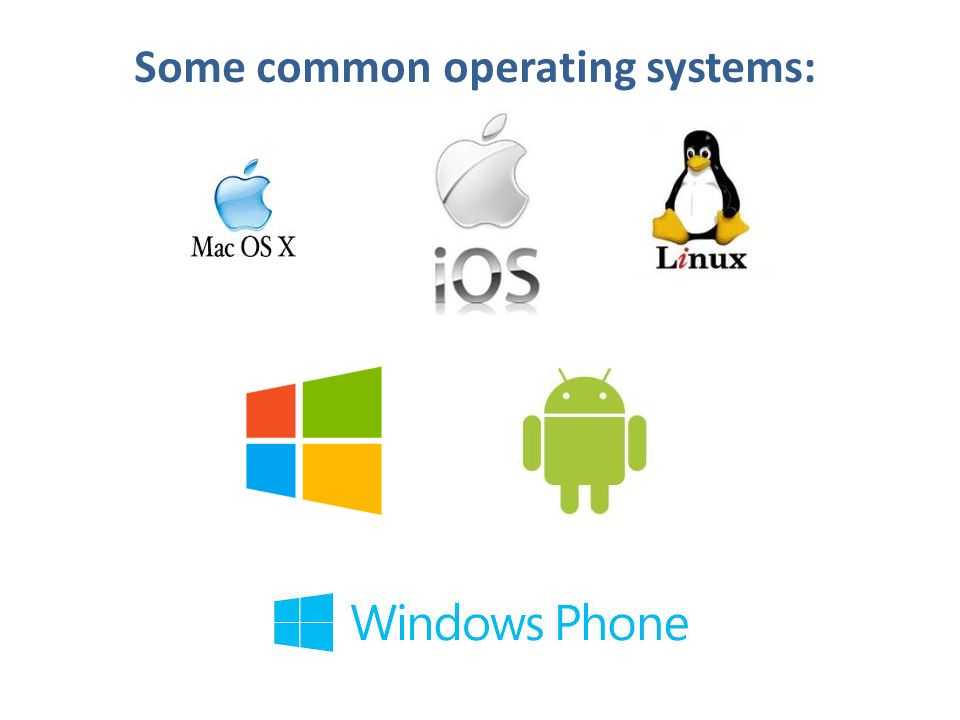 Затем он управляет всеми другими прикладными программами. Приложения на вашем компьютере используют операционную систему, чтобы делать запросы о том, что происходит.
Затем он управляет всеми другими прикладными программами. Приложения на вашем компьютере используют операционную систему, чтобы делать запросы о том, что происходит.
Вы также можете напрямую взаимодействовать с операционной системой через пользовательский интерфейс, такой как интерфейс командной строки (CLI) или графический пользовательский интерфейс (GUI). Два примера интерфейсов — Cortana и Siri.
Все о macOS
Есть несколько плюсов и минусов, которые следует учитывать, когда дело доходит до компьютеров Mac.
Плюсы компьютеров Mac
Когда дело доходит до компьютеров Mac, выбор между ними не представляет никакой сложности, если у вас уже есть продукты Apple. Все продукты Apple без проблем взаимодействуют друг с другом, поэтому, если у вас есть iPhone или iPad, вам, вероятно, будет лучше с Mac, чем с ПК с Windows.
Кроме того, если вы уже знакомы с тем, как работает Apple OS, вы обнаружите, что Mac более интуитивно понятен. В целом, компьютеры Mac известны своим удобством и доступностью. Они считаются более интуитивными, чем Windows. Хотя то, как работают ваши iPad/iPhone и MacBook, могут незначительно отличаться, они очень похожи, поэтому их будет легко приспособить к компьютеру.
Они считаются более интуитивными, чем Windows. Хотя то, как работают ваши iPad/iPhone и MacBook, могут незначительно отличаться, они очень похожи, поэтому их будет легко приспособить к компьютеру.
Компьютеры Mac
также известны своими встроенными дисплеями Retina, которые привлекают таких людей, как графические дизайнеры, художники и всех, кто ищет фантастические визуальные элементы. Также считается, что дизайн компьютеров Mac выглядит более искусно, чем ПК с Windows.
Минусы компьютеров Mac
Есть несколько недостатков покупки Mac.
- Компьютеры Mac, как правило, намного дороже, чем ПК с Windows.
- Нередко приложение доступно в Windows, но не на Mac, потому что Windows является наиболее часто используемой операционной системой.
Все о Windows
В покупке ПК с Windows также есть свои плюсы и минусы.
Плюсы ПК с Windows
Многие марки компьютеров работают под управлением Windows, а это значит, что вы можете найти ПК с Windows практически в любой ценовой категории.
Сенсорные экраны — еще одно преимущество Windows над Apple. Windows 8 и Windows 10 разрабатывались с учетом сенсорных экранов. Это означает, что ваши устройства могут довольно легко работать как разные устройства. Например, ноутбуки могут стать планшетами, а планшеты можно использовать как компьютеры.
Как упоминалось выше, для ПК с Windows доступно гораздо больше программного обеспечения. Наряду с этим, ПК с Windows чрезвычайно индивидуальны, поэтому вы можете покупать свои собственные детали для создания устройства, которое вы хотите.
ПК с Windows
также известны своей обратной совместимостью, что означает, что вы можете запускать старые программы на более новом устройстве. Это особенно полезно для людей, которые любят играть в игры на своем компьютере. Игры могут быть не обновлены до новых спецификаций компьютера, но они все равно будут нормально работать на новом компьютере.
Минусы ПК с Windows
Вот некоторые минусы покупки ПК с Windows.